- V Edge Wallet můžete ukládat kreditní karty, hesla a další finanční zařízení.
- Aplikace je nyní aplikací PWA a budete si ji moci nainstalovat přímo ze svého Edge.
- Je to velmi snadné a níže vám ukážeme, jak na to.
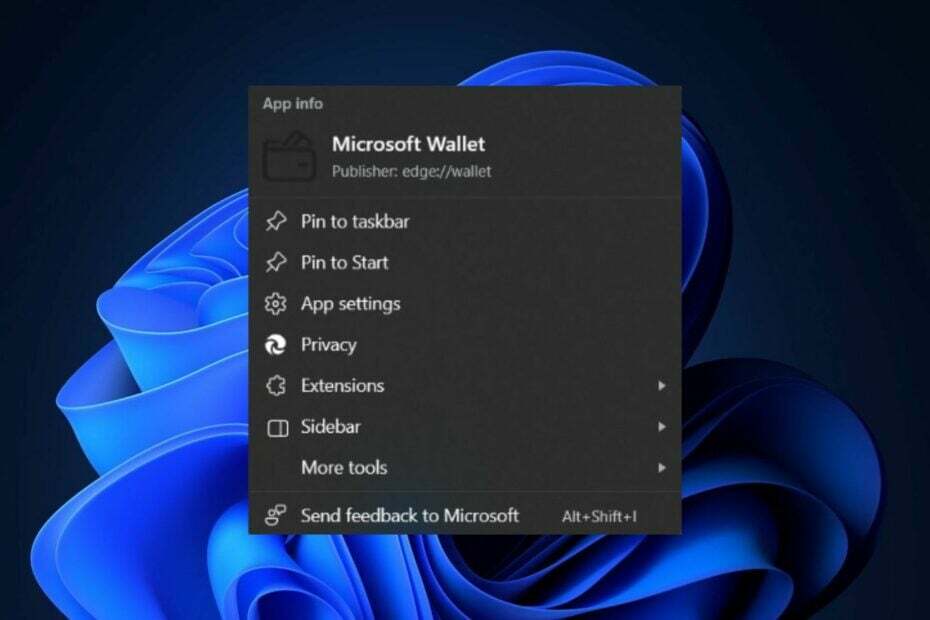
Microsoft Edge nedávno přidal důležitou funkci do své aplikace Wallet: možnost přidávat poznámky k heslům tam uloženým. Tato funkce vám umožní snadno si zapamatovat vaše hesla, všímáním si detailů kolem nich.
Zdá se však, že Microsoft aplikaci posunul o něco dále, a to hned Okrajová peněženka se stane oficiální aplikací PWA (Progressive Web Apps). Peněženku už nebudete muset hledat jinde, protože si ji budete moci stáhnout, nainstalovat a nastavit přímo z prohlížeče Edge.
Po nastavení peněženky budete moci přidávat hesla a poznámky k heslu a doporučujeme vám vyhledat osobní údaje a podrobnosti, abyste jejich význam znali pouze vy.
Technologický gigant z Redmondu velmi usnadnil instalaci vaší peněženky, jak si všiml nadšenec Windows, @Leopeva64. Budete k tomu potřebovat pouze 2 kliknutí a stejně jako u všech aplikací PWA budou všechny procesy probíhat v Edge.
Jak nastavit peněženku Edge
- Ve vašem Prohlížeč Edge, klikněte na krabice ikona v rámci adresní řádek.
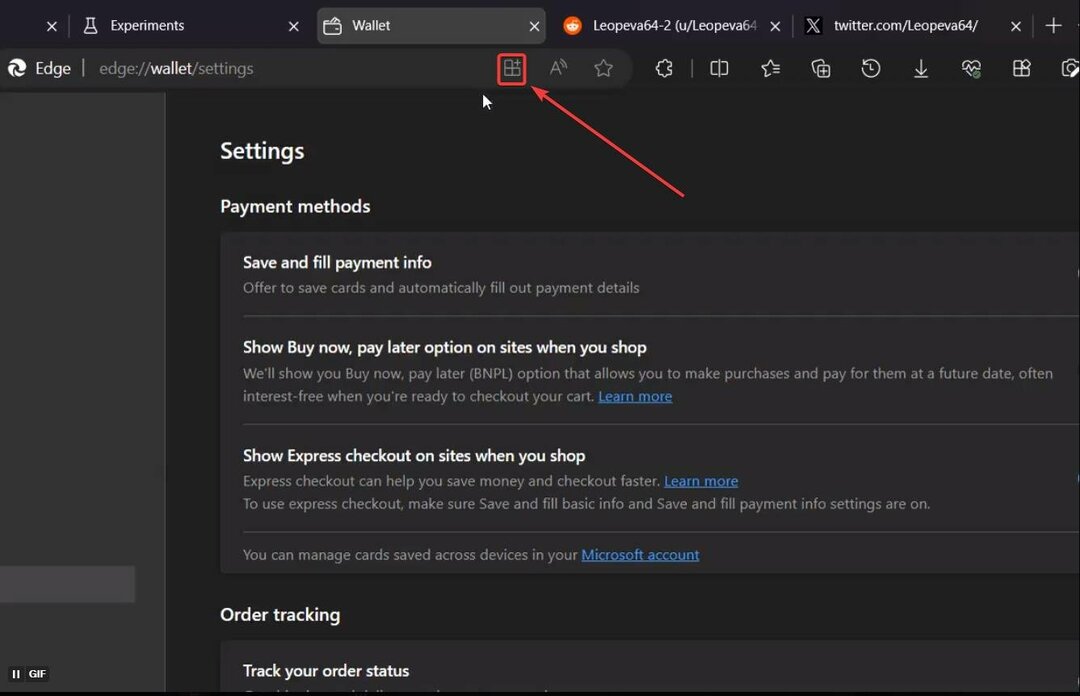
- Tato ikona automaticky otevře nový panel; zde klikněte na Instalovat tlačítko.
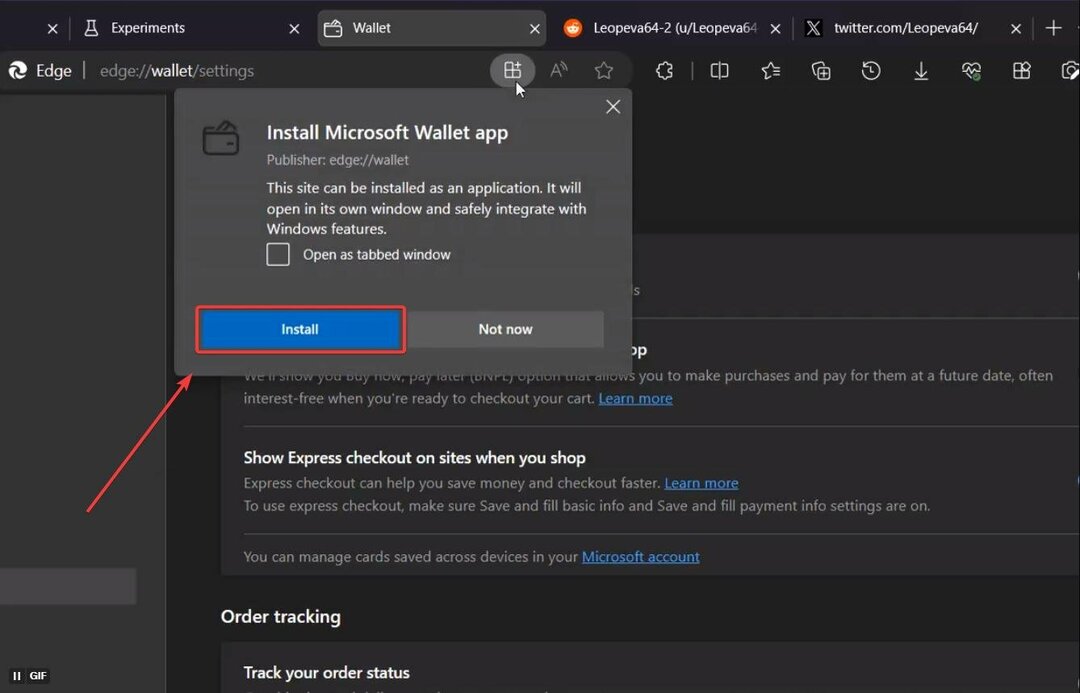
- Aplikace Peněženka se poté nainstaluje a budete ji moci používat.
Obcházení aplikace je docela jednoduché. Stejně jako u většiny aplikací pro peněženky bude peněženka Edge ukládat vaše karty, hesla a další peněžní zařízení, která používáte.
S ním budete moci platit za své online nákupy několika kliknutími, aniž byste museli zadávat všechny údaje o kreditní kartě.
Navíc, jak jsme již zmínili, tato peněženka vám umožní ukládat hesla i pro vaše platformy sociálních médií. Stačí je tam přidat spolu s jejich příslušnými hesly. A abyste na hesla nezapomněli, můžete si k nim přidat poznámky.
